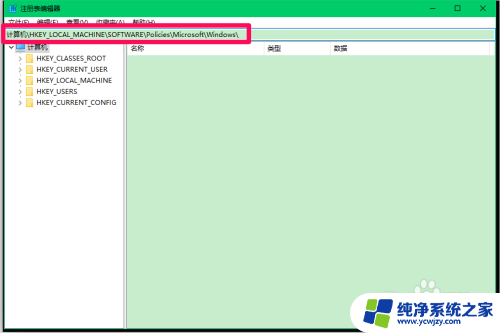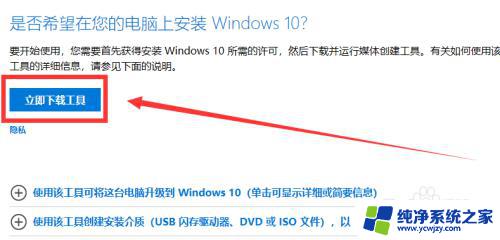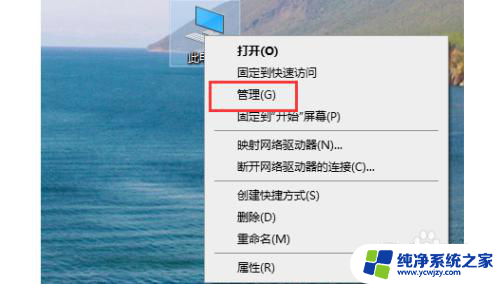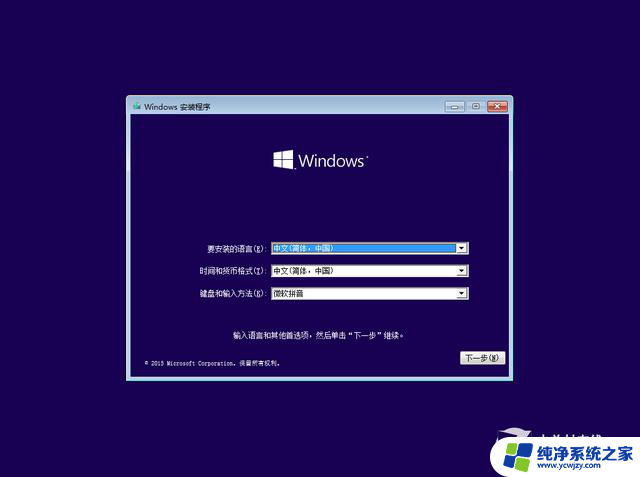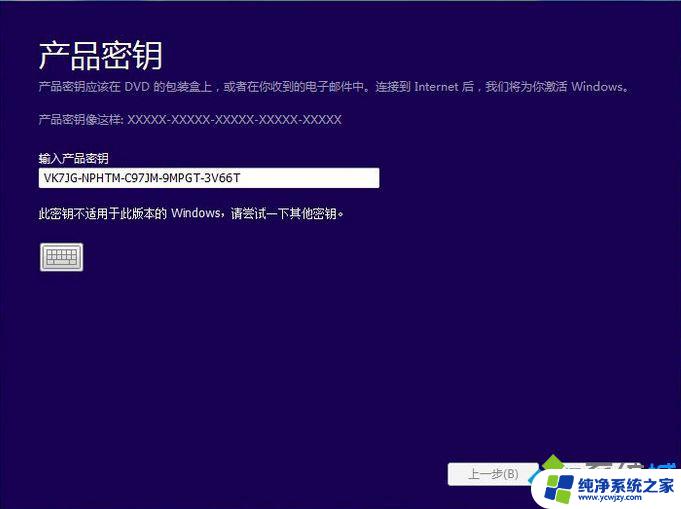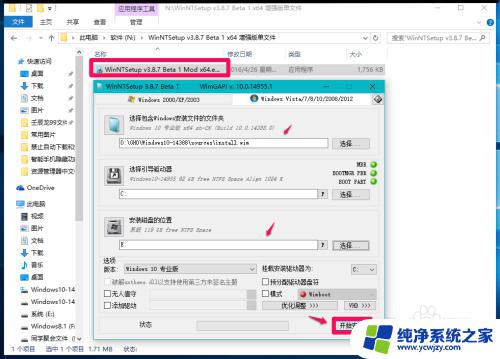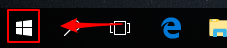windows10怎样安装sap
在使用Windows 10操作系统时,安装SAP系统可能是许多用户面临的挑战之一,为了帮助大家顺利完成安装过程,我们特别整理了一份详细的SAP系统安装教程。通过本教程,您可以学习到如何在Windows 10上安装SAP系统,并了解一些常见的安装问题及解决方法。无论您是初次接触SAP系统还是已经有一定经验的用户,本教程都将为您提供有价值的帮助和指导。让我们一起来如何在Windows 10上顺利安装SAP系统吧!
操作方法:
1.将SAP安装文件复制到本机,并进行解压。并点击SetupAll文件开始安装。
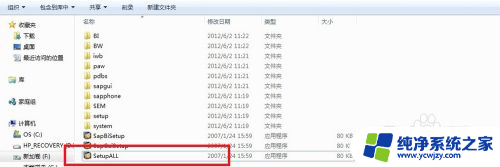
2.进入SetupAll的安装界面,点击NEXT继续。
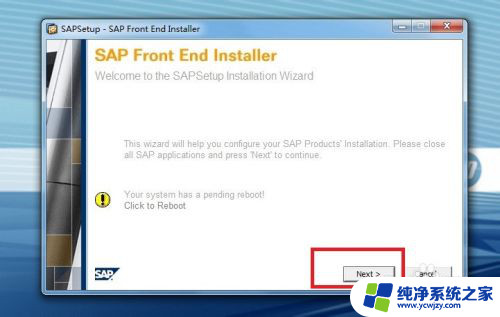
3.将SAP GUI for Windows 7.10前面的勾选上,点击NEXT继续
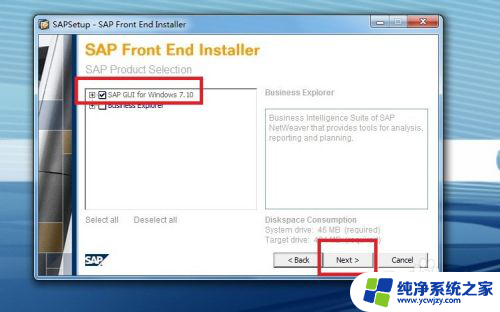
4.设置SAP的安装目录,点击NEXT继续
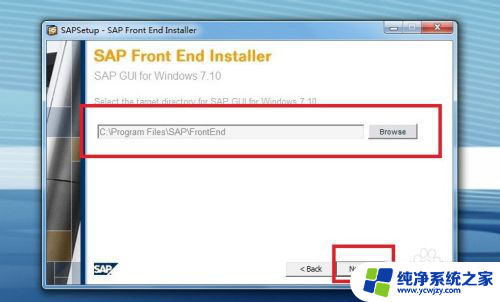
5.等待安装,约半分钟左右即可完成SetupAll的安装,点击Finish完成安装。
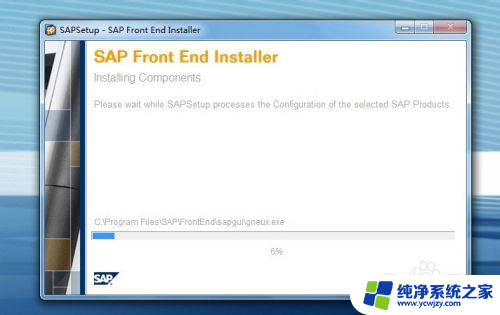
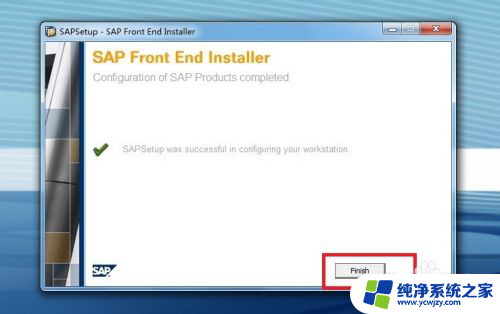
6.找到gui710_9_10002995这个文件(补丁),并双击安装
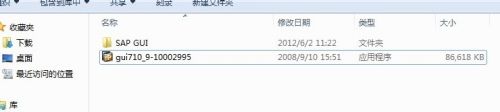
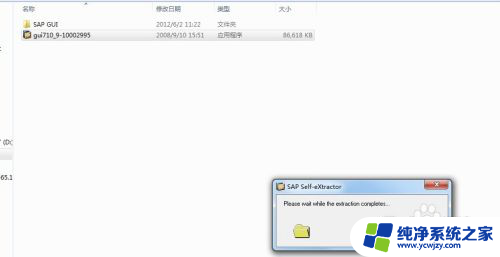
7.然后点击NEXT继续即可,大约等待半分钟后即可完成安装。然后点击Done完成gui710_9_10002995的安装
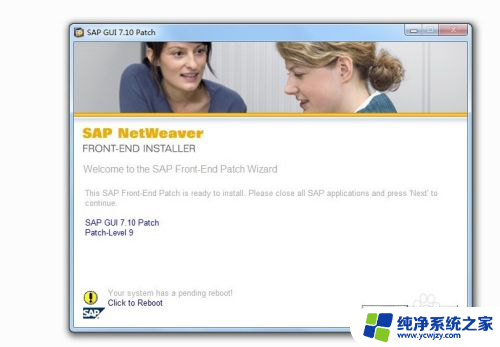
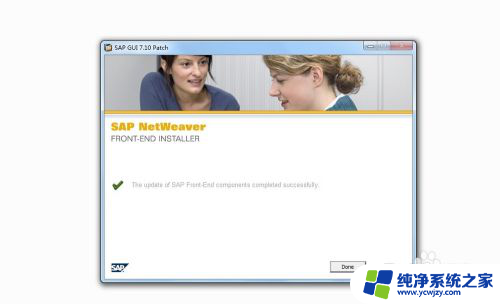
8.完成上述程序的安装后,还需要将修改hosts文件,以做好IP与网址间的映射。找到系统盘下的/windows/system32/drivers/etc/hosts文件
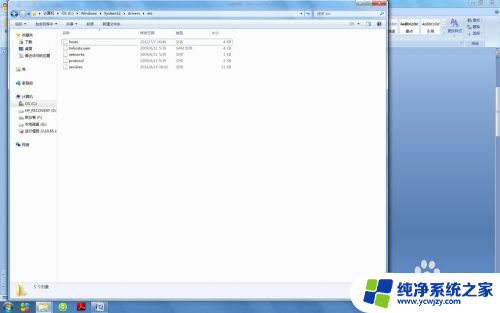
9.右键单击打开,在打开方式中选择“写字板”或者“记事本”
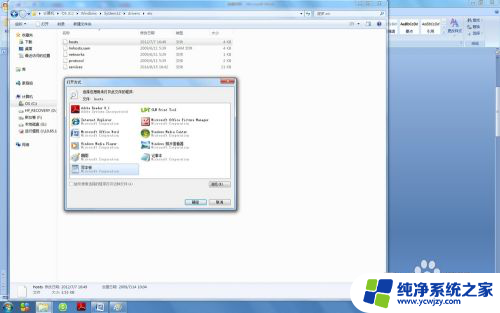
10.将SAP的DNS信息添加到其中,采用IP、主机名、网址三者间用空格隔开。然后保存退出即可。
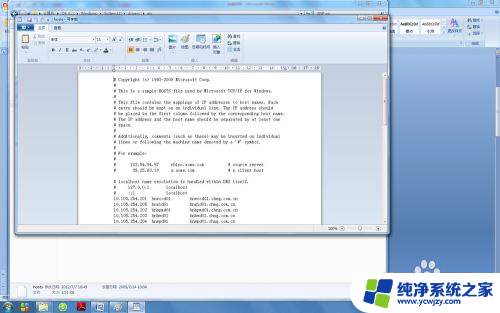
11.将安装文件包下的saplogon.ini文件复制到系统盘Windows文件下,至此完成了SAP的安装。最后你只需要登录SAP网页,即可正常使用SAP了!

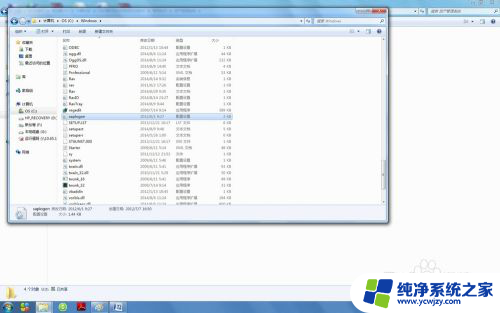
以上是关于如何在Windows 10上安装SAP的全部内容,如果有遇到相同问题的用户,可以参考本文中介绍的步骤来进行修复,希望这些内容能对大家有所帮助。